Содержание
Давайте представим: когда мы, например, в очень популярных нынче танках нажимаем клавишу, то подаем команду компьютеру, потом он, в свою очередь, передает ее по сети интернет на сервер, который далее дает сигнал в игру, ну а потом он совершает обратный путь, чтобы мы увидели отклик на наше действие. Ступеней и этапов пути много, собственно, и факторов, которые могут повлиять на пинг немало.
Основные причины
Первой причиной может быть слабый компьютер. Если у вас низкие аппаратные характеристики, то очевидно, что выжать большее вы просто не сможете.
Вторая причина — устаревшая версия игры. Если вы не обновляете игру, то передача будет хуже и пинг между вашей старой и серверной новой версиями будет заведомо высоким.
Третья — у вас слабый интернет. Если вы подключили минимальный пакет услуг, то скорость может не вытягивать объем потока данных.
Четвертая — нарушение соединения. Стоит проверить роутер или модем. В этом случае не только во время игры, но и вообще постоянно, находясь в сети, вы будете наблюдать сбои в соединении.
Пятая — процессы на вашем компьютере. Некоторые программы, например, антивирус и браузер, могут тормозить игру и повышать пинг.
Шестая — перегруженный сервер. Вы передаете постоянно огромное количество команд, а представьте, что кроме вас еще несколько тысяч игроков постоянно это делают – сервер, какой бы большой он ни был, просто может не справляться.
Читайте также: Как быстро опубликовывать видео на YouTube с компьютера и телефона
И седьмая — вирусы. Многие из них тоже являются тормозящими процессами.
Проверка пинга
Если вы не знаете, что делать, не волнуйтесь — Виндовс сама предоставляет способ определить пинг. Для того, чтобы им воспользоваться, вам необходимо ввести в поисковой строке меню пуск запрос «cmd».
Запускаем командное окно, которое нашел поиск и видим следующее:
Сюда вводим команду «ping …», где вместо точек вставляем ip адрес сервера или его название и нажимаем enter. Окно выдаст нам статистику пинга. До 40 мс пинг является отличным, у вас должно все хорошо работать и если вы столкнулись с проблемой — причина кроется в чем-то другом.
От 40 до 110 м/с — среднее значение, при котором все тоже должно работать достаточно хорошо. А вот в пределе 110-210 м/с уже вполне могут возникать проблемы, такой уровень считается слишком высоким.
Также можно применять такие онлайн сервисы, как Speedtest.net. Они менее точные, но дают более-менее близкую к правде информацию.
Исправление проблем
Тут все довольно очевидно. Со слабым компьютером вы ничего не сможете сделать, кроме как улучшить его или заменить. Игру нужно постоянно обновлять, следить за появлением новых версий и устанавливать их. Если у вас вообще тормозит интернет, наблюдаются проблемы с соединением, то стоит задуматься о более серьезном тарифе.
Ростелеком, например, предлагает достаточно хороший выбор за адекватные цены. Если же интернет хороший, то стоит проверить роутер или модем. Лишние программы лучше всего отключать, не открывать кучи не особо нужных приложений и процессов во время игры.
Сервер старайтесь выбирать не самый загруженный, чтобы сполна получать удовольствие от игры. Ну, а про вирусы и говорить нечего — нельзя позволять им портить ваш компьютер и мешать на нем работать или играть.
Читайте также: Что такое валидация — простыми словами и на примерах
И еще возможным решением проблемы может понижение настроек в игре. Проверьте все пункты, быть может вы поставили слишком высокие установки.
Вот и все сведения, нужные вам для того, чтобы получать максимальное удовольствие от игрового процесса, а также, возможно, зарабатывать на этом деньги. Да-да, вы можете раскручивать и продавать аккаунты, а также создать свой блог и записывать обзоры на игры.
Кстати, есть отличный курс по созданию своего блога. Рекомендую! Вариантов заработка в интернете огромное количество, как на сайтах, так и на социальных сетях.
Старайтесь из всего извлекать пользу, монетизировать свое хобби и добьетесь успеха! Подписывайтесь на мой блог, вступайте в группу ВКонтакте – дальше будет еще очень много интересностей!
Всем пока!
B
Содержание:
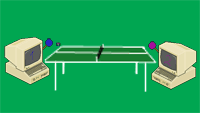
Принцип работы пинга заключается в том, что с рабочего компьютера посылается пакет данных на заданный удалённый ПК или сервер. В случае успешного получения пакета сервером, он возвращает его обратно. И так по бесконечному (по умолчанию в Linux) или четырёхкратному (по умолчанию в Windows) циклу. Поскольку процесс обмена пакетами напоминает передачу шарика в настольном теннисе, то некоторые связывают название утилиты именно с игрой в пинг-понг (и даже называют возврат пакета, соответственно, словом «pong»).
В сегодняшней статье мы научимся пинговать любые удалённые адреса, узнаем зачем это нужно вообще, изучим маршрут трафика и попробуем понизить пинг до комфортных значений.
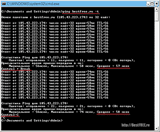 |
|
| Язык: | Русский |
| Формат: | HTML |
| Обновлено: | 2017-04-15 |
| Автор: | BestFree.ru |
ad S2 / —>
Использование таких простых консольных утилит как ping и tracert может многое рассказать о качестве Вашего Интернет-соединения. Мы расскажем Вам как пинговать и трассировать сайты, а также как извлечь из этого максимум пользы.
«Какой у Вас IP? Сейчас я Вас пропингую», – можно услышать от специалиста Вашего провайдера при жалобе на опять неработающий Интернет. Последнее слово сисадмина звучит как-то настораживающе (по этому поводу даже есть пара не совсем цензурных анекдотов :)), однако на самом деле ничего страшного с Вами не сделают. Представитель провайдера просто хочет проверить качество связи с Вашим ПК.
Пинг позволяет увидеть насколько хорошо работает Ваше Интернет-соединение и выявить неполадки на линии. Однако, не стоит думать, что пинг – это прерогатива только бородатых сисадминов. На самом деле каждый может пинговать любые ресурсы Интернета или локальной сети. Сложного в этом ничего нет, а вот польза может быть весьма ощутимой. Поэтому сегодня мы поговорим о «таинственном» слове «ping» и всём, что с ним связано.
Сказать честно, про существования команды «ping» я знал ещё с тех пор, как у меня появился Интернет, но никакой особой пользы я в ней не видел. Впервые же на практике ощутить важность пинга мне пришлось, когда я захотел поиграть онлайн в Counter Strike 1.6 🙂
Вот тут-то и оказалось, что на серверах с пингом выше 100 мс играть было почти нереально из-за вечных подвисаний и лагов. Поэтому одним из первых практических применений предмета нашей статьи для меня стала сортировка доступных игровых серверов по столбцу «Пинг» (или «Latency» – англ. «задержка») примерно в следующей последовательности (см. шаг «5»):
Фактически, так я понял, что пинг это не просто абстрактные цифры, а вполне реальные значения, которые отражают величину задержки при обмене данными между Вашим компьютером и удалённым сервером. При этом, что интересно, на него не особо влияет выделенная скорость Вашего Интернет-подключения. Высокий пинг (свыше 100 мс) может быть как на простейшем GPRS-канале связи, так и на широкополосном DSL! По сути, длительность задержки напрямую зависит от удалённости запрашиваемого сервера. Хотя, слишком медленный канал тоже плохо…
Кстати, кроме величины задержек в передаче данных, пинг позволяет также получить IP-адрес запрошенного сайта и оценить стабильность подключения по количеству потерянных пакетов (если таковые имеются). Также данная команда может выявить ошибки в работе DNS. Например, если сайт по IP-адресу пингуется, а по имени нет.
С командой «ping» довольно тесно связана и ещё одна команда – «tracert» («traceroute» в Linux). Если пинг показывает лишь время задержки передачи пакетов между Вашим и удалённым ПК, то трассировка позволяет увидеть полный маршрут этих пакетов с определением узлов, на которых происходят максимальные потери и перенаправления.
Думаю, не открою Вам особого секрета, если скажу, что до того, как Ваш запрос дойдёт до запрошенного Вами адреса, он будет проходить через несколько промежуточных серверов. Так вот, команда трассирования как раз и позволяет увидеть весь путь нашего запроса.
Думаю, теории хватит – перейдём к практике.
Для выполнения всех команд из сегодняшней статьи нам потребуется только Командная строка (хотя, есть и иные способы, о которых речь пойдёт чуть ниже). Вызвать командную строку можно различными способами, однако самым универсальным, на мой взгляд, является вызов через строку «Выполнить». Открываем её нажатием сочетания клавиш WIN+R, вводим команду «cmd» (без кавычек) и жмём Enter.
В открывшемся окошке терминала введём команду вида: «ping bestfree.ru» (без кавычек), где «ping» – запуск программы пинга, а «bestfree.ru» – адрес Интернет-ресурса, который мы пингуем. Получим примерно такой результат:
Windows по умолчанию отправит 4 пакета данных на запрошенный Вами веб-ресурс, при этом расшифровав его IP. После завершения процесса тестирования Вы получите отчёт о количестве потерь данных в процентах (если они будут) и средних значениях пинга.
В принципе, в большинстве случаев данных статистики стандартной команды ping хватит для быстрой оценки ситуации. Однако, при необходимости мы можем дополнить команду рядом параметров, которые изменят её поведение тем или иным образом. Чтобы посмотреть список всех доступных возможностей воспользуемся справкой, введя команду «ping /?» (без кавычек):
Для проверки устойчивости канала связи иногда недостаточно всего четырёх пакетов данных. В этом случае полезно запускать пинг в бесконечном цикле, как это делается по умолчанию в Linux. Для этого вышеприведённая нами команда дополняется ключом «-t»: «ping bestfree.ru -t» (прервать выполнение можно нажатием CTRL+C, а получить статистику и продолжить пингование CTRL+Break):
Как альтернативу бесконечному пингу можно использовать пингование заданным количеством пакетов. Для этого используется ключ «-n» с нужным числом, например: «ping bestfree.ru -n 10».
При плохом соединении пинг со стандартными настройками может не успевать выполниться и будет отображать до 100% потерь при реально имеющейся связи (хоть и медленной). В этом случае целесообразно увеличить время существования пакета, которое обозначается аббревиатурой TTL (от англ. «Time To Live»). Сделать это можно, использовав ключ «-i» с нужным числом в миллисекундах. Например, так можно задать максимально возможное TTL в 255 мс: «ping bestfree.ru -i 255».
Второй по значимости командой для диагностики сетевого соединения является команда «tracert», которая в базовой своей форме практически не отличается от пинга, но даёт несколько более расширенный результат с упором на перечисление всех промежуточных узлов соединения:
Как и в случае с пингом, tracert выдаёт нам IP-адрес конечного запрошенного веб-сайта (по адресу же можно проводить и трассировку). Однако, далее следует перечисление всех серверов, через которые проходит сигнал (по умолчанию их максимальное количество – 30).
Строка с данными о сервере называется «прыжком» или «хопом» (от англ. «hop» – «прыжок»). Она содержит в себе три замера (в миллисекундах), отображающих время ожидания ответа (по умолчанию до 5 секунд), название узла и его IP-адрес.
Как и ping, tracert имеет ряд дополнительных параметров, получить список которых можно командой: «tracert /?» (без кавычек):
Из всех доступных параметров запуска наиболее полезными могут стать ключи «-h» (задаёт максимальное количество прыжков) и «-w» (позволяет увеличить интервал ожидания ответа сервера). В качестве примера можно использовать следующую составную команду, которая ограничивает количество прыжков до 10 и увеличивает время ожидания пакета до 9 секунд: «tracert bestfree.ru -h 10 -w 9000«:
В принципе, в выполнении пинга и трассировки через Командную строку нет ничего сложного. Вы даже можете без особых ухищрений сохранить результаты в текстовый файл для того, чтобы переслать их кому-либо по почте. Для этого достаточно после нашей команды всего лишь поставить знак «больше» и задать путь сохранения с именем результирующего файла (например: «ping bestfree.ru > C:BFping.txt«).
Однако, некоторые товарищи просто панически боятся Командной строки или не любят лишний раз трогать клавиатуру, поэтому для них существует целый ряд графических реализаций команд ping и tracert (правда, почти все толковые из них, увы, платные).
WinPING
Простейшей реализацией пинга с графическим интерфейсом является программа WinPING:
Фактически с этой программой мы можем только ввести адрес нужного нам сервера и запустить его пингование. Никаких настроек – только «голый» результат, но, тем не менее, для быстрой проверки доступности сайта WinPING вполне можно использовать.
GPing
Если Вам нужен практически полноценная графическая реализация команды ping для непрерывного тестирования канала в стиле Linux, то довольно интересным решением в этой сфере можно назвать программу GPing:
Здесь, кроме ввода адреса пингуемого сайта, можно также задать размер пакетов данных и интервал их передачи. Пинг запускается в непрерывном режиме с выводом средних значений статистики и визуализацией задержек в виде графика. Очень наглядный и удобный для тестирования инструмент! Жалко только, что нет официальной portable-версии…
Ping GUI
Ещё одним любопытным инструментом для пингования с расширенными возможностями можно назвать Ping GUI:
При скачивании программы Ваш антивирус может начать на неё ругаться, поэтому придётся внести её в «белый» список, но она того стоит. Во-первых, Ping GUI не требует установки, а во-вторых, имеет в своём арсенале не только визуально настраиваемую реализацию пинга, но также функцию трассировки и выполнения команды «ipconfig», которая выдаёт информацию обо всех сетевых устройствах Вашего ПК.
По умолчанию Ping GUI пингует указанный Вами веб-ресурс единожды. Однако, если активировать галочку «Ping Continuously», то пинг будет работать в непрерывном режиме. В сочетании с тем, что программа рисует график результатов выполнения команды, данная возможность позволяет производить длительные тесты сервера. Кстати, для удобства имеется функция экспорта результатов работы в текстовый или CSV-файл.
Увы, и здесь не обошлось без недочётов. Помимо того, что на программу реагируют антивирусы, в ней реализованы не все параметры работы оригинальных утилит. Также Ping GUI не поддерживает кириллическую кодировку, поэтому, например, при трассировании, вместо русских букв Вы увидите различные «кракозяблики» (естественно, русского интерфейса тоже нет). Ну и последним жирнейшим минусом является то, что программа не умеет вычислять средние значения по выданным результатам…
Пинг онлайн
Для выполнения пинга сайта онлайн (и даже трассировки) существуют специальные сервисы. Однако, их работа несколько отличается от работы обычной команды ping. Суть в том, что они отображают задержку сигнала не от Вашего ПК к нужному веб-ресурсу, а от своего собственного сервера. Поэтому, в зависимости от того, где географически расположен сайт для тестирования будет меняться показатель задержки.
Из всех протестированных мной сервисов подобного рода больше всего мне понравился англоязычный Ping.eu, который физически находится в Германии:
Фактически, если отбросить тот факт, что настроить пинг онлайн не позволяет ни один из тестированных мною сервисов, у Ping.eu всё реализовано наиболее приближённо к оригиналу. Как и в Windows, здесь отправляется 4 запроса к заданному Вами серверу и выдача результатов визуально соответствует тому, что мы обычно видим в Командной строке. Единственная разница в скоростях. Прямой обмен данными между серверами получается на порядок быстрее, чем между запрошенным веб-ресурсом и компьютером пользователя…
Кроме пинга на этом же сервисе имеются онлайн-реализации инструментов для трассировки, WHOIS, проверки открытых портов и многих других полезных инструментов. Поэтому, если Вы знаете английский и понимаете, для чего нужны те или иные функции, Вам будет на что посмотреть 🙂
В принципе, если Вы решили использовать пинг онлайн, то фактически единственной реальной задачей, которую можно решить таким способом, является проверка доступности сайта. Поэтому некоторые сервисы пошли другим путём: вместо полноценной реализации пинга с выдачей средних задержек и т.п. данных, они отображают, доступен ли сайт в той или иной точке планеты. Одним из лучших подобных сервисов можно назвать Ping от Whoer.net:
Настроек здесь, как и в предыдущем случае нет. Вы вводите в поле имя или адрес нужного сервера, жмёте кнопку «Проверить пинг» и получаете результаты. Последние включают в себя расшифровку IP-адреса запрошенного веб-ресурса, а также минимальные, максимальные и средние показатели задержки в ряде стран.
Итак, мы разобрались, что такое пинг, как пинговать сайты и какие для этого существуют инструменты. Мы усвоили, что если пинг низкий (примерно до 100 мс.), то это – хорошо. А теперь главный вопрос: «А что делать, если пинг высокий?». Чтобы дать на него ответ нужно знать первопричину высокого пинга, которая может быть следующей:
- Проблемы на стороне запрашиваемого или промежуточного сервера. Помнится, из-за такой проблемы у меня больше года не было прямого доступа к нашему сайту! При попытке пинга выдавалось 100% потерь. Трассировка же показала, что «непроходимость» запроса возникала на одном киевском промежуточном сервере. Поначалу я пользовался анонимайзерами и прокси, но потом плюнул и арендовал выделенный IP-адрес, трафик по которому шёл через другие каналы. Максимально однозначно идентифицировать такого рода проблему можно, пропинговав несколько различных сайтов. Если остальные пингуются хорошо, значит это как раз описанный случай и «лечится» он только использованием альтернативных каналов связи с нужным сервером.
- Географическая удалённость от нужного сервера. Данный случай наиболее актуален для геймеров. Если Вы можете видеть, в какой стране/регионе находится игровой сервер, то выбирайте тот, который ближе всего к Вам. Ведь, несмотря на то, что скорости обмена данными в Интернете сейчас весьма высокие, если пакет данных проходит сотни километров, то это явно будет вызывать большие задержки и, соответственно, зависания в игре.
- Проблемы с Интернет-кабелем. Если результаты пинга плохие для нескольких разных сайтов, то здесь может быть два варианта: либо сейчас что-то «химичит» Ваш провайдер (такие «проблемы» обычно пропадают довольно быстро), либо где-то износился Ваш Интернет-кабель. Например, не так давно подобная ситуация была у меня на работе. Компьютер стал очень медленно соединяться не только с Интернетом, но и с другими ПК в локальной сети. Проблема оказалось в перетёртом кабеле, проложенном под ковром (!), по которому ходили все, кому не лень 🙂 Обычно замена кабеля восстанавливает нормальный доступ в Сеть. У нас на сайте имеется целая мини-книга о том, как обжать сетевой кабель самостоятельно. Однако, если Вы сами не можете этого сделать сами, обратитесь к провайдеру, чтобы он прислал к Вам своего специалиста, который заменит повреждённый провод (увы, это не бесплатно, но лучше, чем терпеть постоянные «тормоза»).
- Ошибки в работе компьютера. Бывает и так, что в результате деятельности вирусов или необдуманных действий пользователя компьютер либо вообще перестаёт соединяться с Интернетом, либо делает это очень медленно. Правильно диагностировать эту проблему и отличить её от описанной выше ситуации с кабелем можно, попытавшись выйти в Интернет через ту же точку доступа (проводную или беспроводную) с другого компьютера, ноутбука или смартфона. Если проблем с доступом не будет, то однозначно причина в Вашем ПК. Первым делом следует проверить сетевую карту. Если у Вас дома есть другой компьютер, подключите её к нему и, установив нужный драйвер, попытайтесь выйти в Интернет. Если и здесь будет ошибка, то с большей долей вероятности придётся покупать новую сетевую карту. Если же сетевая карта заработает нормально, то проблема в Вашем компьютере. Самым радикальным способом её решения обычно является полная переустановка операционной системы. Однако, перед этим шагом нужно, всё-таки попробовать восстановить всё «малой кровью». Во-первых, проверьте работоспособность драйвера сетевой карты в Диспетчере устройств (значок «Мой Компьютер» – правая кнопка мыши – «Свойства»). Если драйвер на месте и неизвестных устройств в Диспетчере не значится, попробуйте восстановить сетевые настройки при помощи утилиты SG TCP Optimizer. Данная программа позволяет автоматически подобрать и применить оптимальные параметры для работы Вашей сети и в ряде случаев позволяет решить проблемы с нарушением доступа к ней после зловредных проделок вирусов (кстати, в программе есть также неплохие визуальные инструменты для пинга и трассировки сайтов)!
К сожалению, нередки случаи, когда мы никак не можем повлиять на качество нашего Интернет-канала. Например, в небольших городах, где единственным провайдером является телефонная компания, проложенный ещё при Союзе телефонный кабель находится не в самом лучшем состоянии, поэтому связь со Всемирной сетью будет однозначно не самой лучшей. Такая же ситуация может быть и у абонентов, которые географически находятся далеко от центрального офиса провайдера.
Ну и, естественно, никто не застрахован от банального «раздолбайства» работников местного «центра предоставления услуг доступа к Интернету» (как любят себя называть некоторые ушлые товарищи). Здесь может быть и экономия на кабеле (прокладывают простую витую пару по улице!), и слабое серверное оборудование (тоже экономия…), и неумелые «сисадмины». Но, по крайней мере, Вы можете при помощи трассировки и всё того же пинга выяснить, что задержки возникают именно между Вами и провайдером, а это уже будет веским основанием для претензий с Вашей стороны!
Несмотря на то, что многие не обращают внимания на наличие таких полезных утилит как ping и tracert, для знающих людей они являются первыми помощниками в случае возникновения каких-либо неполадок с доступом в Сеть. С их помощью с большой долей вероятности можно локализировать причину ошибок, адекватно среагировать на неё и даже устранить неисправность.
Надеюсь, после прочтения данной статьи и Вы станете одним из знающих. И, когда настанет час, сможете применить свои знания в деле. Низкого Вам пинга и высоких скоростей!
P.S. Разрешается свободно копировать и цитировать данную статью при условии указания открытой активной ссылки на источник и сохранения авторства Руслана Тертышного.
—> —> ad S5 / —>
Получать обновления: |
—>
Поделись знанием: Материал из Википедии — свободной энциклопедии Перейти к:навигация, поискЗапрос «пинг» перенаправляется сюда; см. также другие значения.
Ping — утилита для проверки целостности и качества соединений в сетях на основе TCP/IP, а также обиходное наименование самого запроса.
Первоначально словом «ping» (по созвучию) именовали направленный акустический сигнал противолодочных гидролокаторов или «асдиков» (англ. ASDIC, аббревиатура от Allied Submarine Detection Investigation Committee) времён Второй мировой войны.
Утилита отправляет запросы (ICMP Echo-Request) протокола ICMP указанному узлу сети и фиксирует поступающие ответы (ICMP Echo-Reply). Время между отправкой запроса и получением ответа (RTT, от англ. Round Trip Time) позволяет определять двусторонние задержки (RTT) по маршруту и частоту потери пакетов, то есть косвенно определять загруженность на каналах передачи данных и промежуточных устройствах.
Пример:
Если осуществляется диагностика сети в запросах скорости соединения, в первую очередь происходит оценка эхо-запроса Ping, который определяет целостность и качество соединения на предмет запроса потери пакетов отражённого сигнала от источника соединения. В данном случае, если ответ запроса приходит с минимальным количеством пакетов, к примеру около 30 или менее, то в данном случае настройка сетевого оборудования нестабильна и имеет брешь в системе безопасности. Таким образом, стоит придать значение политике IP безопасности, Брандмауэру, групповой политике и настройкам сетевых адаптеров, настроек маршрутизатора. Не стоит путать Ping — определяющий целостность и качество связи, с транспортными протоколами связи TCP и UDP — определяющих передачу и скорость передачи данных!
Обычный эхо-запрос имеет длину 64 байта (плюс 20 байт IP-заголовка). По стандарту RFC 791 IPv4 суммарный объём пакета не может превышать 65 535 байт.
В разговорной речи пингом называют также время, затраченное на передачу пакета игровой информации в компьютерных сетях от клиента к серверу и обратно от сервера к клиенту[1].
Полное отсутствие ICMP-ответов может также означать, что удалённый узел (или какой-либо из промежуточных маршрутизаторов) блокирует ICMP Echo-Reply или игнорирует ICMP Echo-Request.
Программа ping является одним из основных диагностических средств в сетях TCP/IP и входит в поставку всех современных сетевых операционных систем. Функциональность ping также реализована в некоторых встроенных ОС маршрутизаторов, доступ к результатам выполнения ping для таких устройств по протоколу SNMP определяется RFC 2925 (Definitions of Managed Objects for Remote Ping, Traceroute, and Lookup Operations).
Так как для отправки ICMP-пакетов требуется создавать raw-сокеты, для выполнения программы ping в UNIX-системах необходимы права суперпользователя. Чтобы обычные пользователи могли использовать ping, в правах доступа файла /bin/ping устанавливают SUID-бит.
Этимология
Название происходит от английского названия звука импульса, издаваемого сонаром.
Также есть несколько альтернативных толкований:
- PING — акроним «Packet InterNet Grouper (Groper)».
- Ping — часть названия игры пинг-понг. Это толкование подразумевает, что компьютеры обмениваются сигналами аналогично тому, как игроки в пинг-понг отбивают друг другу мяч.
- Pong — иногда так называют ответ (ICMP Echo-Reply), полученный благодаря удачно выполненной команде ping.
История
Программа была написана Майком Мууссом, учёным Исследовательской Лаборатории Баллистики (англ. Ballistics Research Lab) США в декабре 1983 года.
Практическое использование
- Можно узнать IP-адрес по доменному имени.
- Можно узнать, работает ли сервер. Например, системный администратор может узнать, завис ли только веб-сервер или проблемы с хостом.
- Можно узнать, есть ли связь с сервером. Например, проблемы с настройкой DNS серверов на машине можно узнать, задав в ping сначала доменное имя, а потом IP-адрес.
- Также можно узнать качество канала, посмотрев, сколько ответов не пришло. Это часто используется игроками в сетевые игры, потому что качество связи для них очень важно. Хотя не всегда это является показателем качества связи, в некоторых сетях протокол ICMP может иметь низкий приоритет либо блокироваться полностью.
Структура ICMP пакета
| Bit 0 — 7 | Bit 8 — 15 | Bit 16 — 23 | Bit 24 — 31 | |
|---|---|---|---|---|
| IP Header(20 bytes) | Version/IHL | Type of service | Length | |
| Identification | flags and offset | |||
| Time To Live (TTL) | Protocol | Checksum | ||
| Source IP address | ||||
| Destination IP address | ||||
| Type of message | Code | Checksum | ||
| Header Data | ||||
| ICMP Payload(optional) | Payload Data |
Общее содержание ICMP пакета
- IP Header (синим цветом):
- Protocol устанавливается значение — 1 (ICMP) и Type of Service — 0
- ICMP Header (красным цветом):
- Type of ICMP message (8 бит) — тип сообщения ICMP
- Code (8 бит)
- Checksum (16 бит) — контрольная сумма, вычисляется из части ICMP пакета, заголовок не используется.
- Header Data (32 бита) — содержит Идентификатор(Identifier) (16 бит) и Порядковый номер(Sequence number) (16 бит) необходимые для корректного определения отправителя.
- ICMP Payload
- Payload — необходим для хранения и передачи ответов различного типа. К примеру TimeStamp.
Примеры
UNIX-подобные системы
Послать 3 пакета с интервалом в 5 секунд, сопровождая получение откликов звуковыми сигналами
$ ping -ai 5 -c 3 wikipedia.org PING wikipedia.org (208.80.152.2) 56(84) bytes of data. 64 bytes from rr.pmtpa.wikimedia.org (208.80.152.2): icmp_seq=1 ttl=46 time=176 ms 64 bytes from rr.pmtpa.wikimedia.org (208.80.152.2): icmp_seq=2 ttl=46 time=177 ms 64 bytes from rr.pmtpa.wikimedia.org (208.80.152.2): icmp_seq=3 ttl=46 time=181 ms --- wikipedia.org ping statistics --- 3 packets transmitted, 3 received, 0% packet loss, time 10007ms rtt min/avg/max/mdev = 176.253/178.291/181.339/2.222 ms $
Не расшифровывать имена адресов, выводить только ip-адреса
$ ping -n wikipedia.org
По истечении времени (в данном случае 5 сек) ping завершит свою работу
$ ping -w 5 wikipedia.org
Установить размер отправляемых пакетов в 1000 байт (Debian)
$ ping -s 1000 wikipedia.org
Установить размер отправляемых пакетов в 1000 байт (Solaris)
$ ping -s wikipedia.org 1000
Windows
Ping в командной строкеWindows:
ping ru.wikipedia.org Обмен пакетами с rr.esams.wikimedia.org [91.198.174.225] по 32 байт: Ответ от 91.198.174.225: число байт=32 время=54мс TTL=32 Ответ от 91.198.174.225: число байт=32 время=54мс TTL=32 Ответ от 91.198.174.225: число байт=32 время=54мс TTL=32 Ответ от 91.198.174.225: число байт=32 время=54мс TTL=32 Статистика Ping для 91.198.174.225: Пакетов: отправлено = 4, получено = 4, потеряно = 0 (0% потерь), Приблизительное время приёма-передачи в мс: Минимальное = 54 мсек, Максимальное = 54 мсек, Среднее = 54 мсек
ping с ключами командной строки Windows:
-w <тайм-аут> Тайм-аут для каждого ответа (в миллисекундах), в данном случае ждать ответ 1 мс.
С:Users>ping ya.ru -w 1 Обмен пакетами с ya.ru [93.158.134.3] с 32 байтами данных: Ответ от 93.158.134.3: число байт=32 время=1мс TTL=60 Ответ от 93.158.134.3: число байт=32 время=1мс TTL=58 Ответ от 93.158.134.3: число байт=32 время=1мс TTL=58 Ответ от 93.158.134.3: число байт=32 время=1мс TTL=58 Статистика Ping для 93.158.134.3: Пакетов: отправлено = 4, получено = 4, потеряно = 0 (0% потерь) Приблизительное время приёма-передачи в мс: Минимальное = 1мсек, Максимальное = 1 мсек, Среднее = 1 мсек
Проверка связи с указанным узлом до прекращения. Для отображения статистики и продолжения проверки нажмите сочетание клавиш CTRL+BREAK; для прекращения нажмите CTRL+C.
C:Users>ping ya.ru -t Обмен пакетами с ya.ru [93.158.134.3] с 32 байтами данных: Ответ от 93.158.134.3: число байт=32 время=1мс TTL=60 Ответ от 93.158.134.3: число байт=32 время=1мс TTL=58 Ответ от 93.158.134.3: число байт=32 время=1мс TTL=58 [вырезано] Ответ от 93.158.134.3: число байт=32 время=1мс TTL=60 Ответ от 93.158.134.3: число байт=32 время=1мс TTL=58 Статистика Ping для 93.158.134.3: Пакетов: отправлено = 125, получено = 125, потеряно = 0 (0% потерь) Приблизительное время приёма-передачи в мс: Минимальное = 1мсек, Максимальное = 1 мсек, Среднее = 1 мсек
Дополнительные ключи и синтаксис:
ping [-t] [-a] [-n <число>] [-l <размер>] [-f] [-i <ttl>] [-v <tos>] [-r <число>] [-s <число>] [[-j <список узлов>] | [-k <список узлов>]] [-w <тайм-аут>] [-R] [-S <адрес источника>] [-4] [-6] конечный_узел </tos></ttl>
Параметры
-t Проверка связи с указанным узлом до прекращения. Для отображения статистики и продолжения проверки нажмите сочетание клавиш CTRL+BREAK; для прекращения нажмите CTRL+C. -a Определение имен узлов по адресам. -n <число> Число отправляемых запросов эха. -l <размер> Размер буфера отправки. -f Установка в пакете флага, запрещающего фрагментацию (только IPv4). -i <ttl> Задание срока жизни пакетов. -v <tos> Задание типа службы (только IPv4. Этот параметр недоступен и не влияет на поле TOS в заголовке IP). -r <число> Запись маршрута для указанного числа прыжков (только IPv4). -s <число> Отметка времени для указанного числа прыжков (только IPv4). -j <список_узлов> Свободный выбор маршрута по списку узлов (только IPv4). -k <список_узлов> Жесткий выбор маршрута по списку узлов (только IPv4). -w <тайм-аут> Тайм-аут для каждого ответа (в миллисекундах). -R Использование заголовка для проверки также и обратного маршрута (только IPv6). -S <адрес источника> Используемый адрес источника. -4 Принудительное использование протокола IPv4. -6 Принудительное использование протокола IPv6. </tos></ttl>
См. также
Используемые источники:
- https://start-luck.ru/poleznyy-soft/pochemu-ping-vysokiy.html
- https://www.bestfree.ru/article/computer/ping.php
- http://wiki-org.ru/wiki/ping


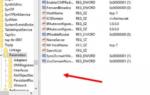 МТС тарифище — описание способа раздачи интернета (обход ограничения)
МТС тарифище — описание способа раздачи интернета (обход ограничения)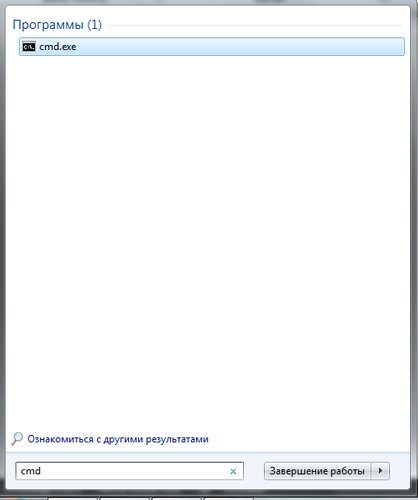
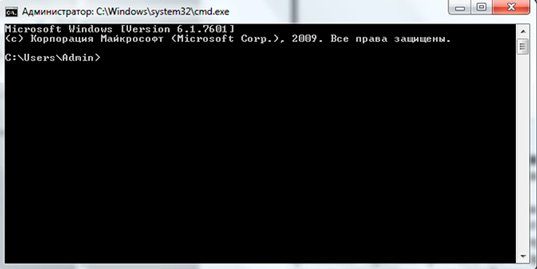
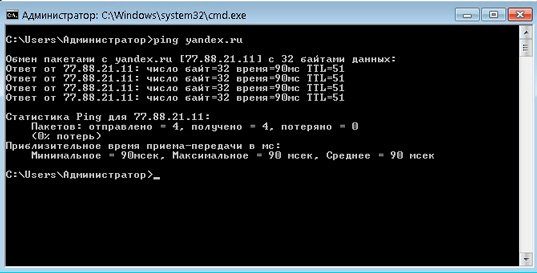
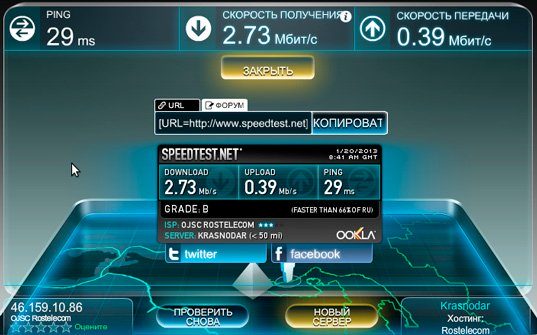
 12 простых способов, как можно понизить пинг в играх на ОС Windows 10
12 простых способов, как можно понизить пинг в играх на ОС Windows 10

 Что такое пинг (ping) или почему тормозят сетевые игры? Как понизить пинг
Что такое пинг (ping) или почему тормозят сетевые игры? Как понизить пинг
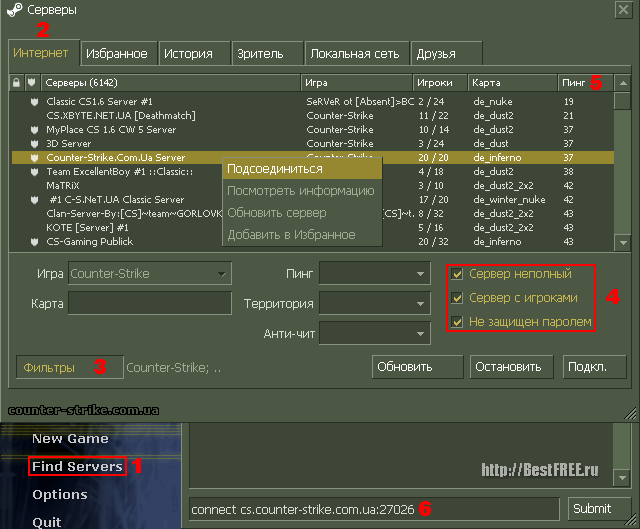
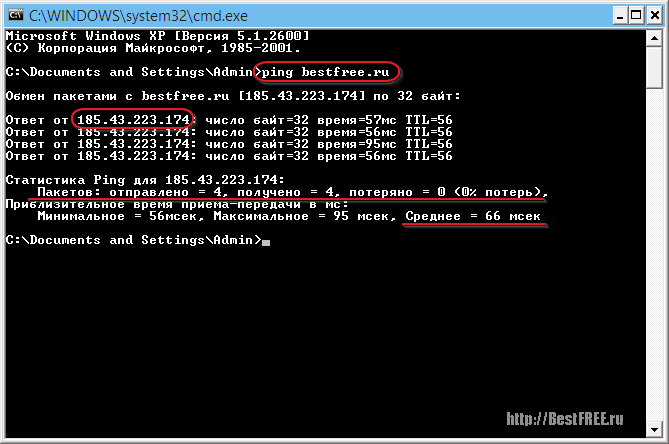
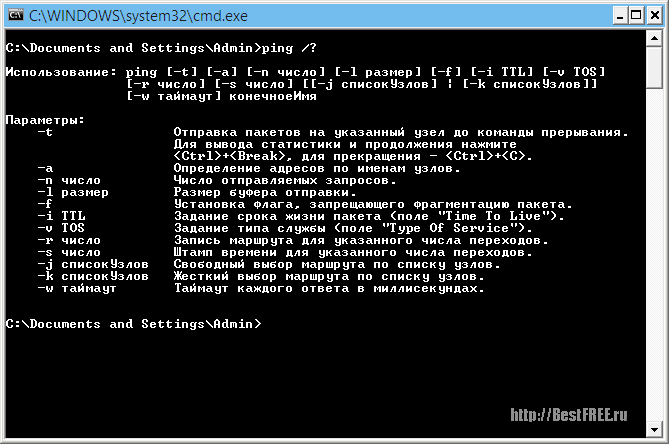
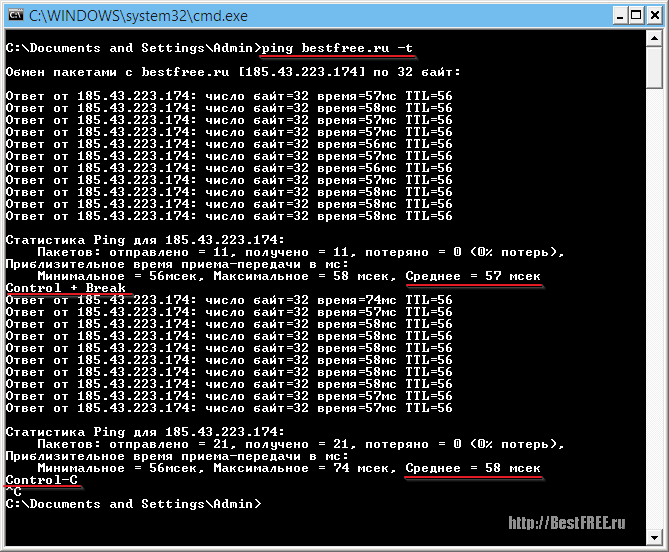
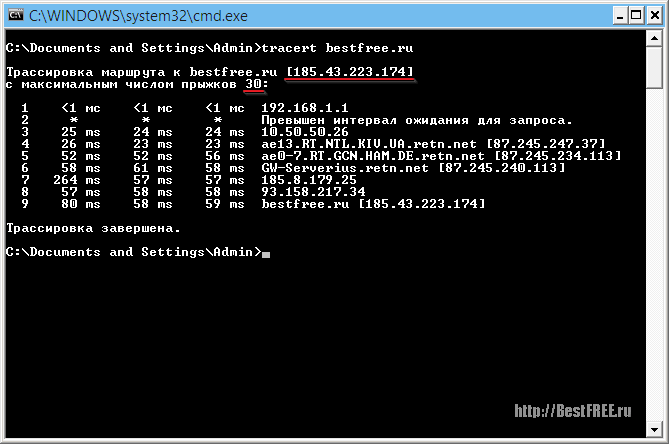

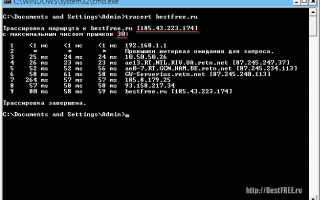
 Маленькие секреты сетевых утилит. Интерпретируем вывод ping, traceroute и whois для отладки
Маленькие секреты сетевых утилит. Интерпретируем вывод ping, traceroute и whois для отладки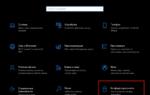 Что такое Пинг в скорости интернета — какой Ping должен быть, на что он влияет
Что такое Пинг в скорости интернета — какой Ping должен быть, на что он влияет Пинг — что это такое, как можно его проверить и при необходимости уменьшить (понизить ping)
Пинг — что это такое, как можно его проверить и при необходимости уменьшить (понизить ping) Что такое Ping, почему он бывает высоким и на что это влияет в первую очередь
Что такое Ping, почему он бывает высоким и на что это влияет в первую очередь